万能视频转码软件就一款万能媒体格式转换软件,支持过百种视频格式转换,包括常用视频格式、常用音频格式、高清视频格式、iPhone视频格式、iPad视频格式、iPod视频格式、Apple TV视频格式、PSP视频格式、PS3视频格式、iTunes视频格式、XBOX360视频格式、移动电话视频格式、便携式媒体播放器视频格式等等,几乎涵盖所有视频格式,需要转码的网友可以下载万能视频转码软件试用。
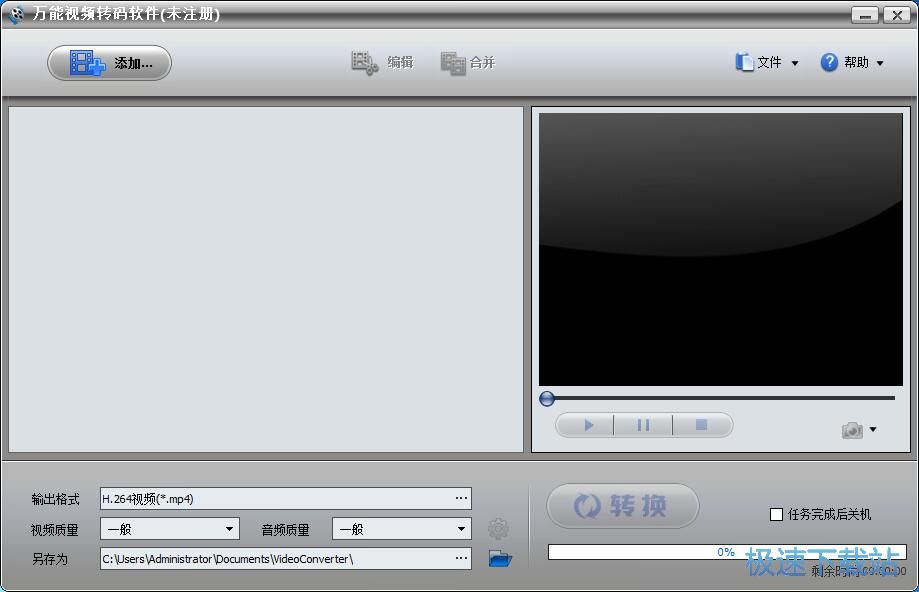
常用视频格式
MPEG2视频(*.mpg)
工业级视频格式,具有广播级的画质和CD的音质。
DVD MPEG2 Ps视频(*.vob)
DVD MPEG2程序流格式。
VOB MPEG2 PS视频(*.vob)
VOB MPEG2程序流格式。
Super VideocD MPEG2 PS视频(*.mpg)
Super VideoCD MPEG2程序流格式。
MPEG1视频(*.mpg)
工业级视频格式,具有VHS的画质和接近CD的音质。
VideoCD MPEG1PS视频(*.mpg)
VideoCD MPEG1程序流格式。
MPEG-4视频(*.mp4)
为网络广播、视频通信制定的压缩标准,很小的体积却有很好的画质。
使用方法
运行软件后点击左上方的添加,选择要转换的视频格式,点击打开。
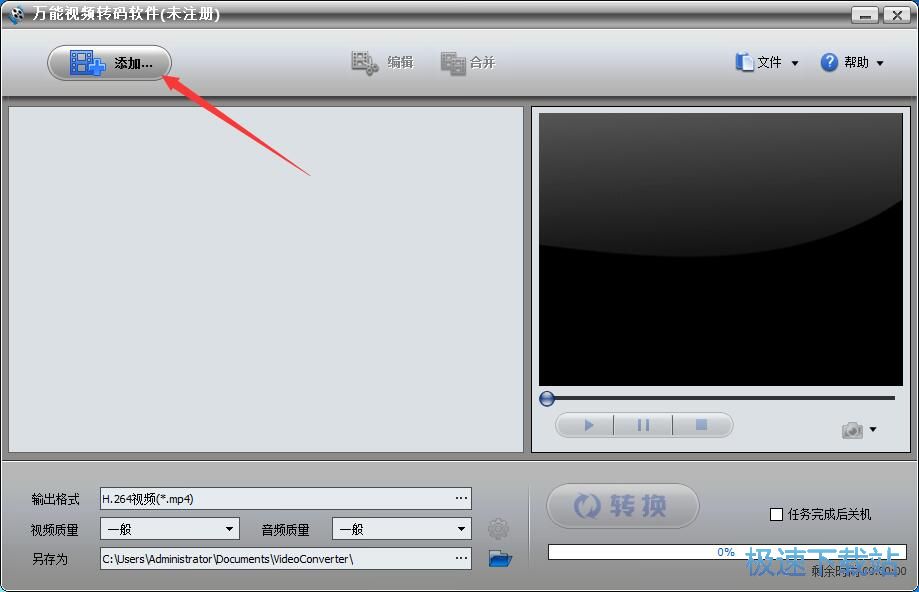
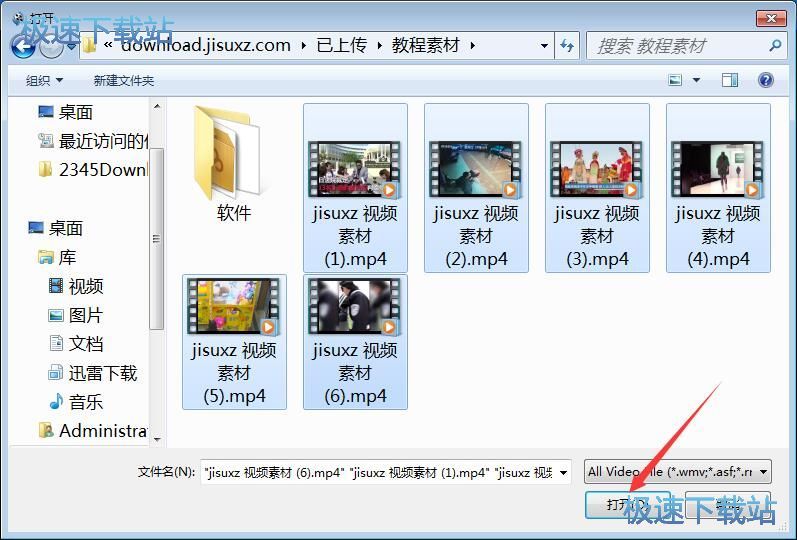
点击下方输出格式,选择要转换的格式,例如*.MPG。
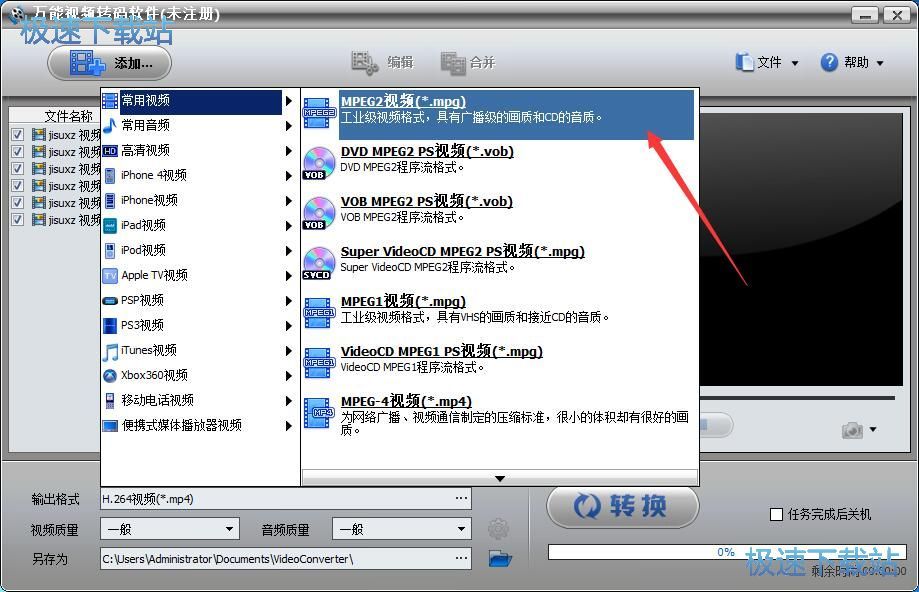
设置视频质量、音频质量,输出路径,点击转换即可。
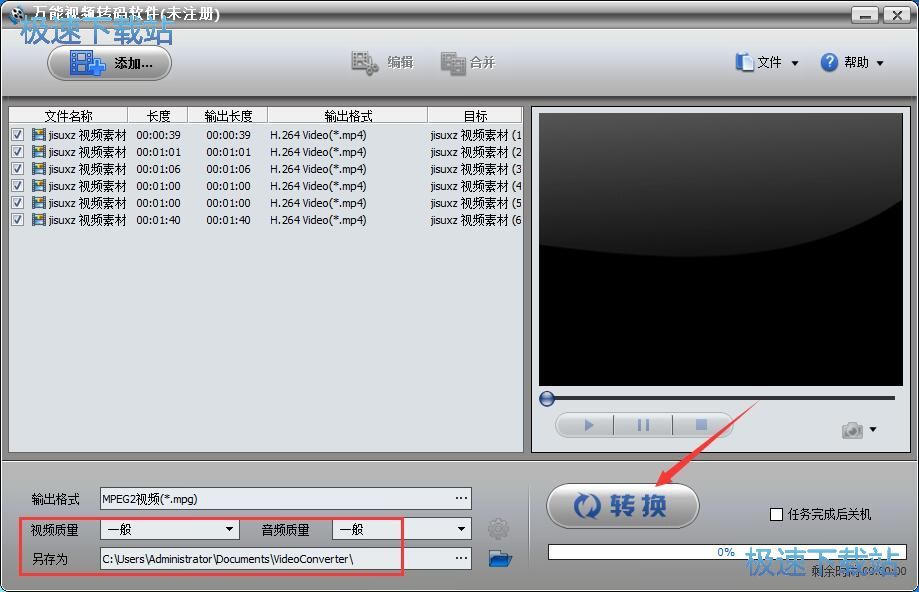
文件信息
文件大小:5072347 字节
文件说明:万能视频转码软件安装包
文件版本:2.9.0.0
MD5:0AFA5C1F2EA8B75C1958ABD2DFE0F180
SHA1:CE2BEE6B587A7F77CBC89B9C93FFE754065128F2
CRC32:F4255E4B
万能视频转码软件安装教程
首先我们需要下载万能视频转码软件,下载解压后双击“.exe”出现安装界面:

进入万能视频转码软件的安装向导。安装向导建议继续安装软件之前先关闭电脑中的其他应用程序;
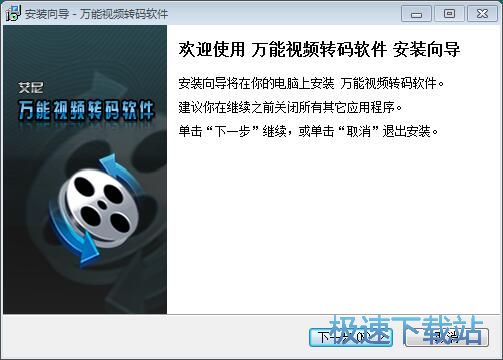
阅读软件的许可协议。阅读完成后点击我接受协议。必须接受协议才能继续安装软件
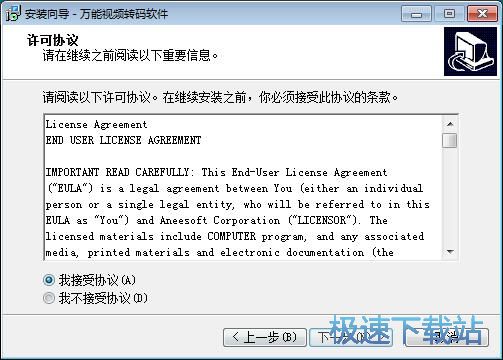
安装向导默认设置的软件安装路径为C:\Program Files\艾尼软件\万能视频转码软件。安装软件至少需要18.2MB的空闲磁盘空间。点击浏览按钮可以打开文件夹浏览窗口,自定义选择软件安装路径;
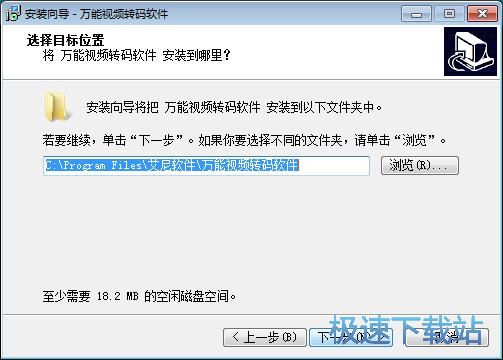
选择是否创建桌面图标,如果不想创建,可以取消勾选;
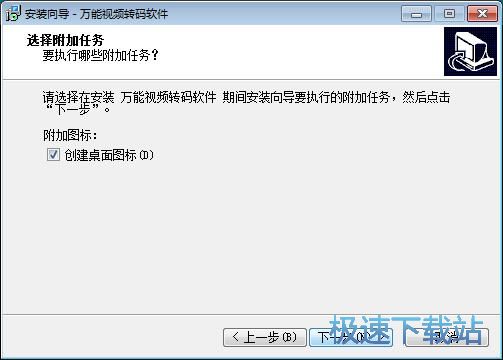
安装程序现在准备开始安装软件到电脑中。确定安装信息正确后点击安装就可以将软件安装到电脑中;
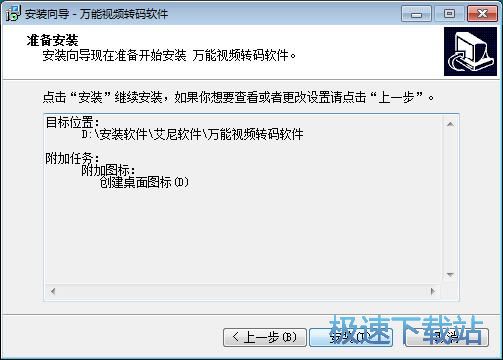
安装向导正在将软件安装到电脑中。安装软件需要一定的时间,请耐心等软件安装完成;
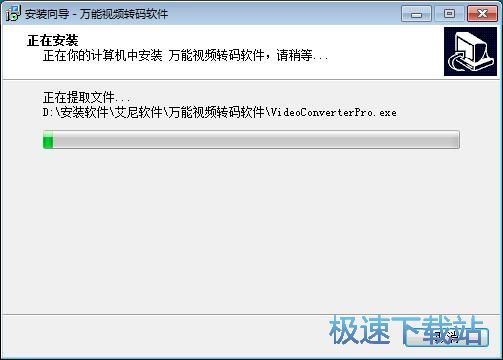
万能视频转码软件使用教程
万能视频转码软件是一款好用的电脑本地视频文件编辑软件。使用本软件可以轻松进行视频格式转换、剪切、合并等视频编辑操作,简单好用;

MP4转ASF
极速小编首先给大家演示一下怎么使用万能视频转码软件进行视频格式转换吧。点击软件主界面左上角的添加按钮,就可以打开文件浏览窗口,选择MP4格式视频进行格式转换;

在文件浏览窗口中,根据本地MP4视频的存放路径,找到想要转换成ASF格式视频的MP4视频。选中MP4视频然后点击打开,就可以将MP4频导入到软件中;

视频成功导入到软件中。我们可以在视频文件列表中看到刚刚选择的MP4视频的文件名、视频长度、输出长度、输出格式等信息;

接下来我们就可以设置视频的输出格式了。点击软件主界面下方的视频格式选择按钮,展开视频格式列表。软件预设了非常多的视频格式可供选择。还可以根据视频播放设备选择视频格式。极速小编选择了ASF格式;

接下来我们还可以设置转换格式得到的ASF格式视频文件的输出路径。点击视频输出目录右边的选项按钮,在文件夹浏览窗口中选择视频输出路径;

在文件夹浏览窗口中,找到想要用来保存ASF视频的文件夹。选中文件夹后点击OK,就可以完成视频输出路径修改;
- 共 0 条评论,平均 0 分 我来说两句
- 人气英雄联盟下载官方下载
- 《英雄联盟》(简称LOL)是由美国拳头游戏(Riot Games)开发、中国大陆地区腾讯游戏代理运营的英雄对战MOBA... [立即下载]
- 好评360安全浏览器8 8.1.1.406 正式稳定版
- 360安全浏览器是由奇虎360推出的一款电脑浏览器。由于其安全性强大,可以自动拦截网页木马、诈骗网站、钓鱼... [立即下载]
更多同类软件推荐
- 216955Satsuki Decoder Pack 5.2.0.1 英...
- 79315佳佳全能音频格式转换器 10.9.0....
- 65923XV视频格式转换器 1.0 绿色版
- 62620酷狗缓存转MP3工具 1.1 单文件版...
- 55667视频GIF转换 1.3.3 官方版
- 43522抓抓手机伴侣 4.7.2 安装版
- 40756QSV转换工具 3.1 单文件版
- 36469优酷KUX视频批量爆菊 1.1.0.0 单...
- 31791格式工厂 4.7.0.0 官方版
- 28239暴风转码 1.2.0.7 官方版

